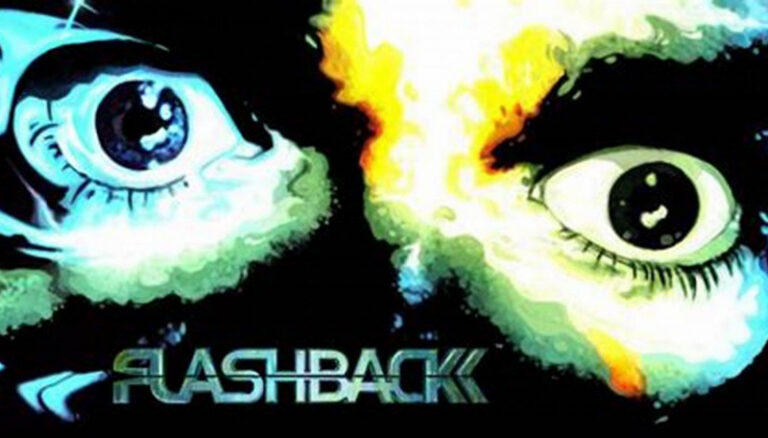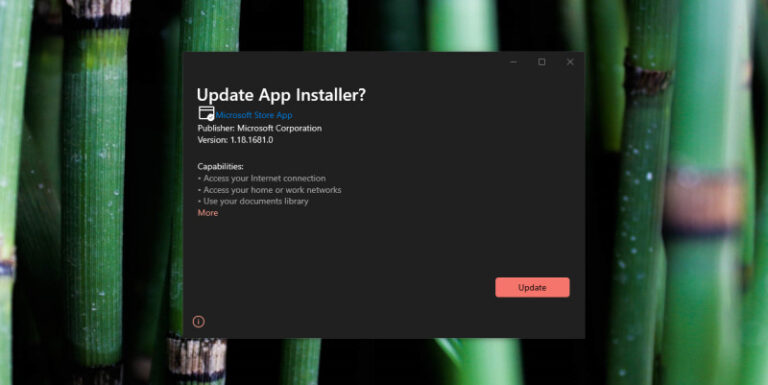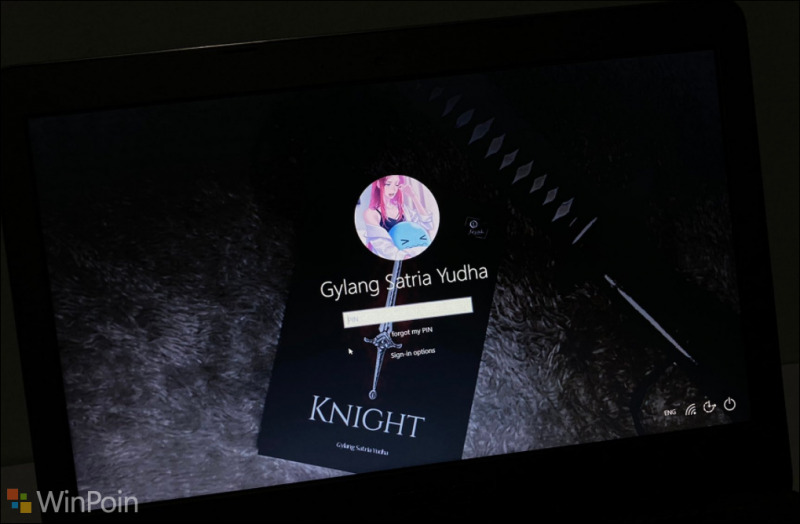
Windows 11 menawarkan berbagai fitur keamanan yang membantu kamu untuk melindungi PC kamu, salah satu fitur tersebut adalah Dynamic Lock yang mana secara otomatis akan mengunci perangkat ketika kamu menjauh. Namun, bukan berarti fitur ini tak lepas dari masalah dan apabila kamu terus mengalami masalah dengan fitur ini, tips dari WinPoin kali ini diharapkan dapat membantu kamu:
1. Cek pengaturan Dynamic Lock
Hal pertama yang perlu kamu lakukan adalah memeriksa dan memastikan bahwa fitur Dynamic Lock sudah diaktifkan. Untuk memastikan hal ini silakan kamu pergi ke:
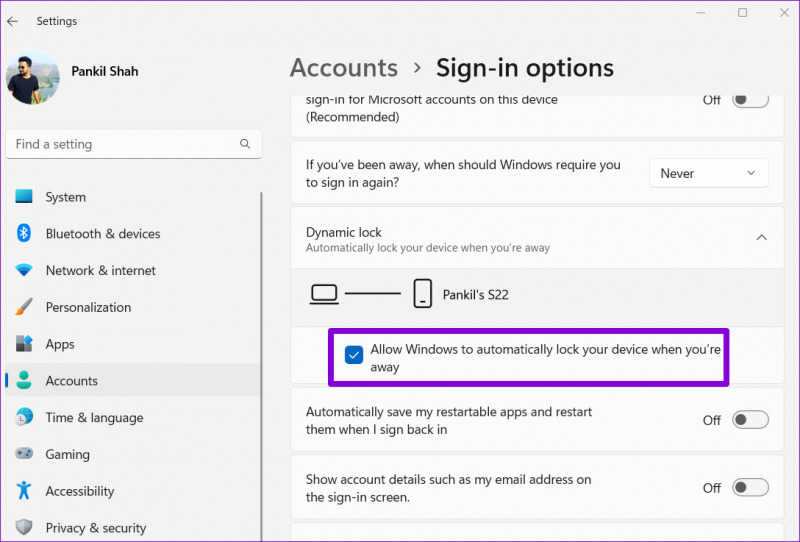
- Settings > Account > Sign-in options
- Scroll ke bawah hingga menemukan opsi Dynamic lock dan klik opsi tersebut
- Selanjutnya jangan lupa ceklis box “Allow Windows to automatically lock your device when you’re away”
- Done
2. Putuskan & Sambungkan Perangkat Bluetooth
Masalah konektivitas Bluetooth dengan perangkat nirkabel yang kamu gunakan merupakan salah satu masalah yang dapat membuat fitur Dynamic Lock tidak bekerja dengan benar. Untuk mengatasi masalah ini kamu dapat mencoba untuk memutuskan sambungan bluetooth antara PC dan perangkat nirkabel kamu kemudian memasangkannya kembali.
3. Update atau Instal Ulang Driver Bluetooth
Driver Bluetooth pada PC kamu merupakan jembatan penghubung antara PC Windows dan perangkat nirkabel yang kamu gunakan. Jika driver tersebut mengalami masalah, maka hal tersebut dapat merusak konektivitas Bluetooth PC milikmu dan menyebabkan masalah seperti Dynamic Lock. Maka dari itu, untuk mengatasi masalah ini kamu dapat mencoba memperbarui driver Bluetooth atau melakukan instal ulang driver.
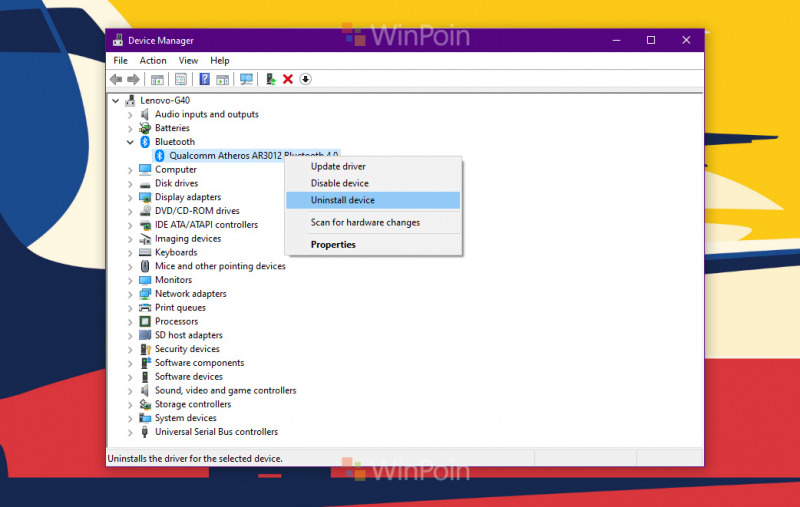
- Pada kotak pencarian ketika Device Manager
- Cari driver bluetooth yang terinstal
- Klik kanan kemudian kamu tinggal pilih saja mau di update atau uninstal
4. Perbarui Registry Editor
Jika fitur Dynamic Lock masih tidak berfungsi juga setelah melakuan cara-cara di atas, kemungkinan besar fitur tersebut dalam keadaan nonaktif dan kamu bisa mengaktifkannya dengan menggunakan Registry Editor. Namun, sebelum kamu melanjutkan hal ini, pastikan kamu sudah membuat cadangan pengaturan registry terlebih dahulu, agar ketika terjadi masalah kamu bisa kembali ke registry sebelumnya.
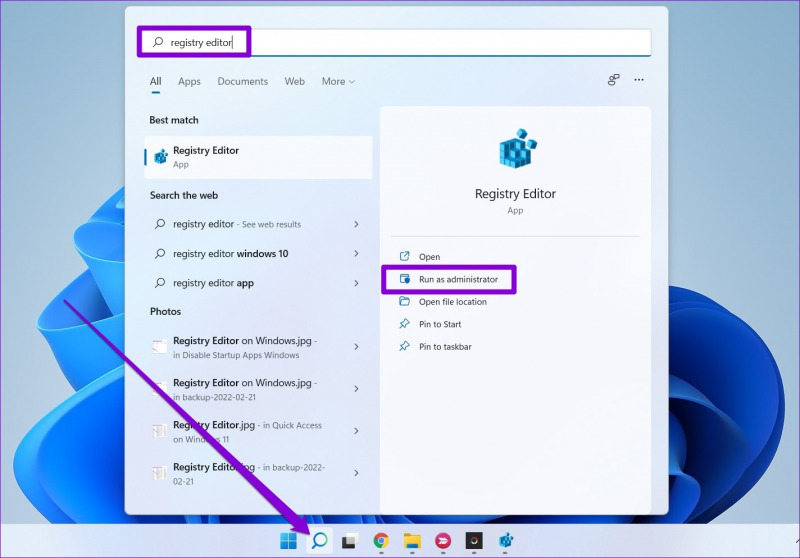
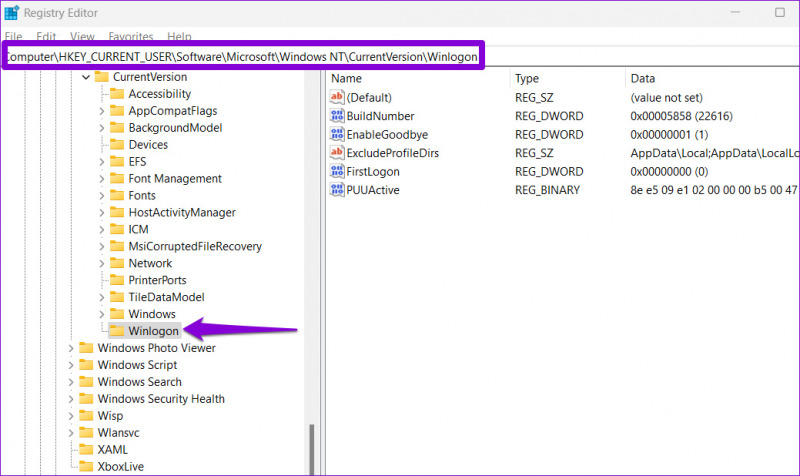
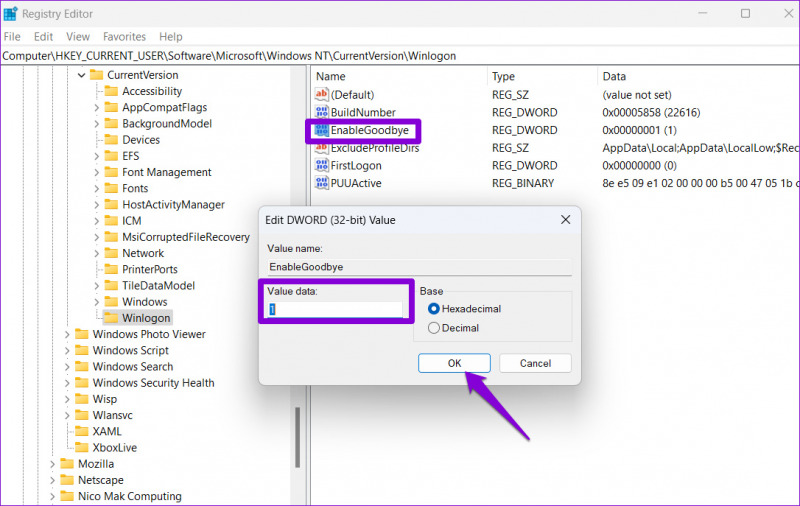
- Tekan tombol Windows + S untuk membuka Pencarian Windows dan ketikan registry editor di dalam kotak pencarian dan jangan lupa untuk jalankan sebagai administrator.
- Pilih Ya ketika perintah Kontrol Akun Pengguna muncul.
- Di jendela Registry Editor, ketikan alamat di bawah ini untuk membawa kamu ke kunci Winlogon.
HKEY_CURRENT_USER\Software\Microsoft\Windows NT\CurrentVersion\Winlogon
- Klik dua kali pada entri EnableGoodbye di sebelah kanan, dan atur Value data ke 1.
- Kemudian, tekan OK untuk melanjutkan.
- Mulai ulang PC kamu untuk menerapkan perubahan dan periksa kembali apakah kini kamu sudah dapat menggunakan fitur Dynamic Lock atau belum.
Itulah 4 tips dari WinPoin untuk mengatasi masalah Dynamic Lock di Windows 11, semoga dapat membantu kamu semua. 😁